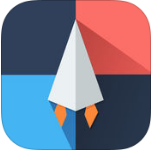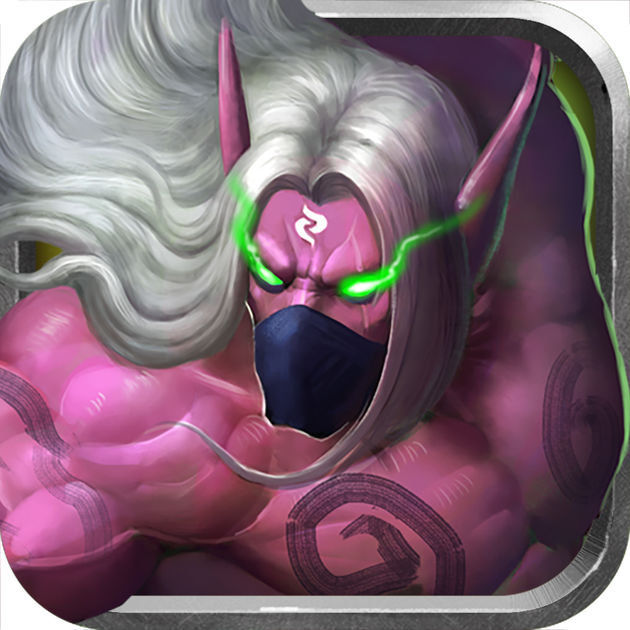Win10照片查看器不见了怎么办 在哪里可以打开
Win10照片查看器消失问题解析及恢复方法
近期,不少用户反馈在Windows 10系统中,自带的照片查看器消失了。这究竟是怎么回事呢?接下来,我们将通过本文为大家详细解答,敬请关注。

1.同时按下Windows徽标键和R键,打开运行命令窗口,输入“regedit”命令。
2.在打开的注册表编辑器中,找到HKEY_LOCAL_MACHINE\SOFTWARE\Microsoft目录,然后在Microsoft目录下,找到Windows Photo Viewer\Capabilities\FileAssociations目录项。
3.点击FileAssociations目录,右键选择“新建-字符串值”,创建一个新的字符串值。
4.如果你想要打开.jpg后缀的图片文件,那么数值名称要写为.jpg,数值数据写为“PhotoViewer.FileAssoc.Tiff”,然后点击“确定”。
5.若要使用Windows照片查看器查看.png后缀的文件,数值名称写为.png,数值数据保持为“PhotoViewer.FileAssoc.Tiff”。
6.更改图片文件打开方式后,数值名称就是.格式名称,数值数据始终是“PhotoViewer.FileAssoc.Tiff”。
7.完成以上步骤后,关闭注册表编辑器,右键点击想要打开的图片格式的文件,选择“打开方式”,在列表中即可看到“Windows照片查看器”。
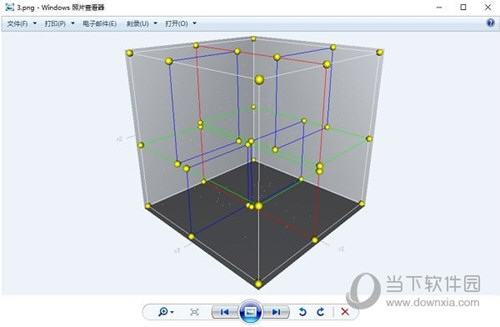
快捷方法:
将以下文本保存为Viewer.reg,双击运行添加注册表:
Windows Registry Editor Version 5.00
[HKEY_LOCAL_MACHINE\SOFTWARE\Microsoft\Windows Photo Viewer\Capabilities\FileAssociations]
".bmp"="PhotoViewer.FileAssoc.Tiff"
".gif"="PhotoViewer.FileAssoc.Tiff"
".jpg"="PhotoViewer.FileAssoc.Tiff"
".jpeg"="PhotoViewer.FileAssoc.Tiff"
".png"="PhotoViewer.FileAssoc.Tiff"
".tif"="PhotoViewer.FileAssoc.Tiff"
".tiff"="PhotoViewer.FileAssoc.Tiff"
".ico"="PhotoViewer.FileAssoc.Tiff"
1.将所有代码复制;
2.右键创建一个文件命名为:Viewer.reg
3.将代码粘贴保存运行。
至此,关于“Win10图片查看器没了”的问题已为您详细解答,希望对您有所帮助。
版权声明:以上内容作者已申请原创保护,未经允许不得转载,侵权必究!授权事宜、对本内容有异议或投诉,敬请联系网站管理员,我们将尽快回复您,谢谢合作!